So fügen sie einem diagramm in google sheets eine horizontale linie hinzu
Manchmal möchten Sie möglicherweise eine horizontale Linie zu einem Diagramm in Google Sheets hinzufügen, um eine Ziellinie, Durchschnittslinie oder eine andere Metrik darzustellen.
Dieses Tutorial bietet ein schrittweises Beispiel dafür, wie Sie schnell eine horizontale Linie zu einem Diagramm in Google Sheets hinzufügen.
Schritt 1: Erstellen Sie die Daten
Für dieses Beispiel erstellen wir den folgenden gefälschten Datensatz, der den Gesamtumsatz und das Gesamtumsatzziel in fünf verschiedenen Regionen für ein bestimmtes Unternehmen zeigt:

Schritt 2: Erstellen Sie ein Kombinationsdiagramm
Als nächstes markieren wir die Zellen A1:C6 wie folgt:
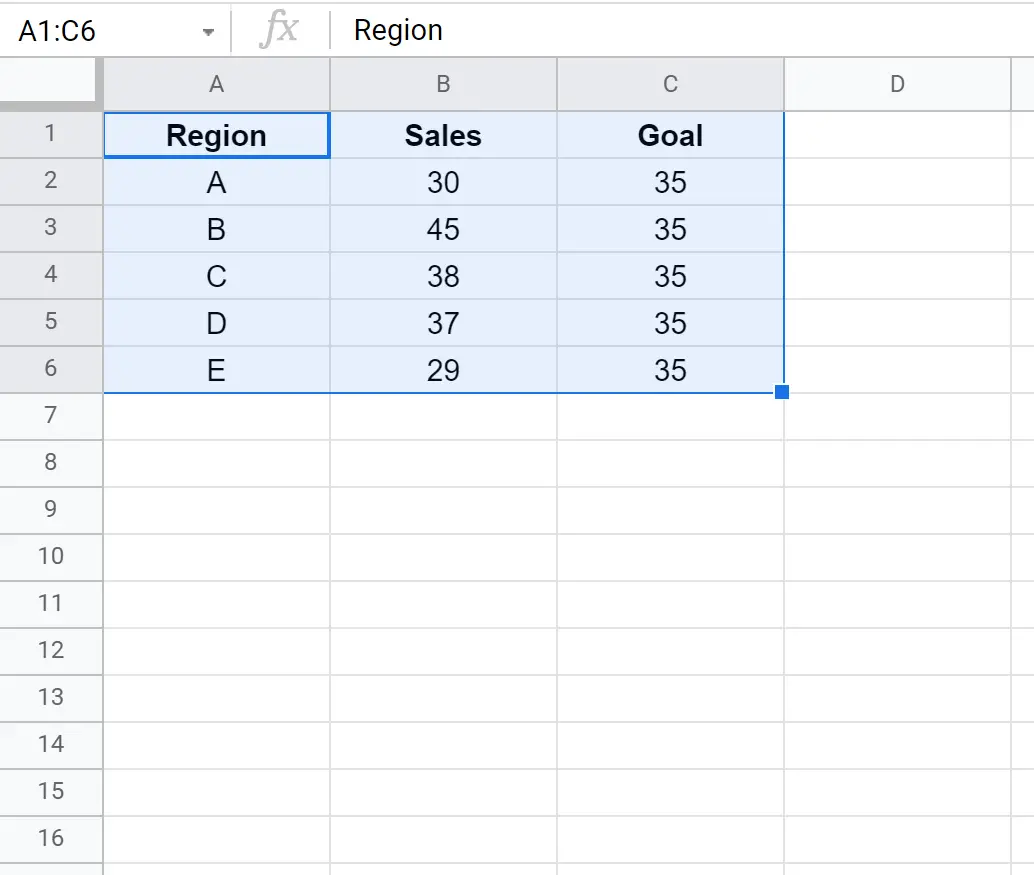
Klicken Sie anschließend auf die Registerkarte Einfügen . Klicken Sie dann im Dropdown-Menü auf Diagramm :

Klicken Sie im rechts angezeigten Diagrammeditor auf Diagrammtyp und wählen Sie Kombinationsdiagramm aus:

Das folgende Diagramm wird angezeigt und zeigt einen Balken für die Verkäufe jeder Region sowie eine horizontale Linie an, die das Verkaufsziel anzeigt:
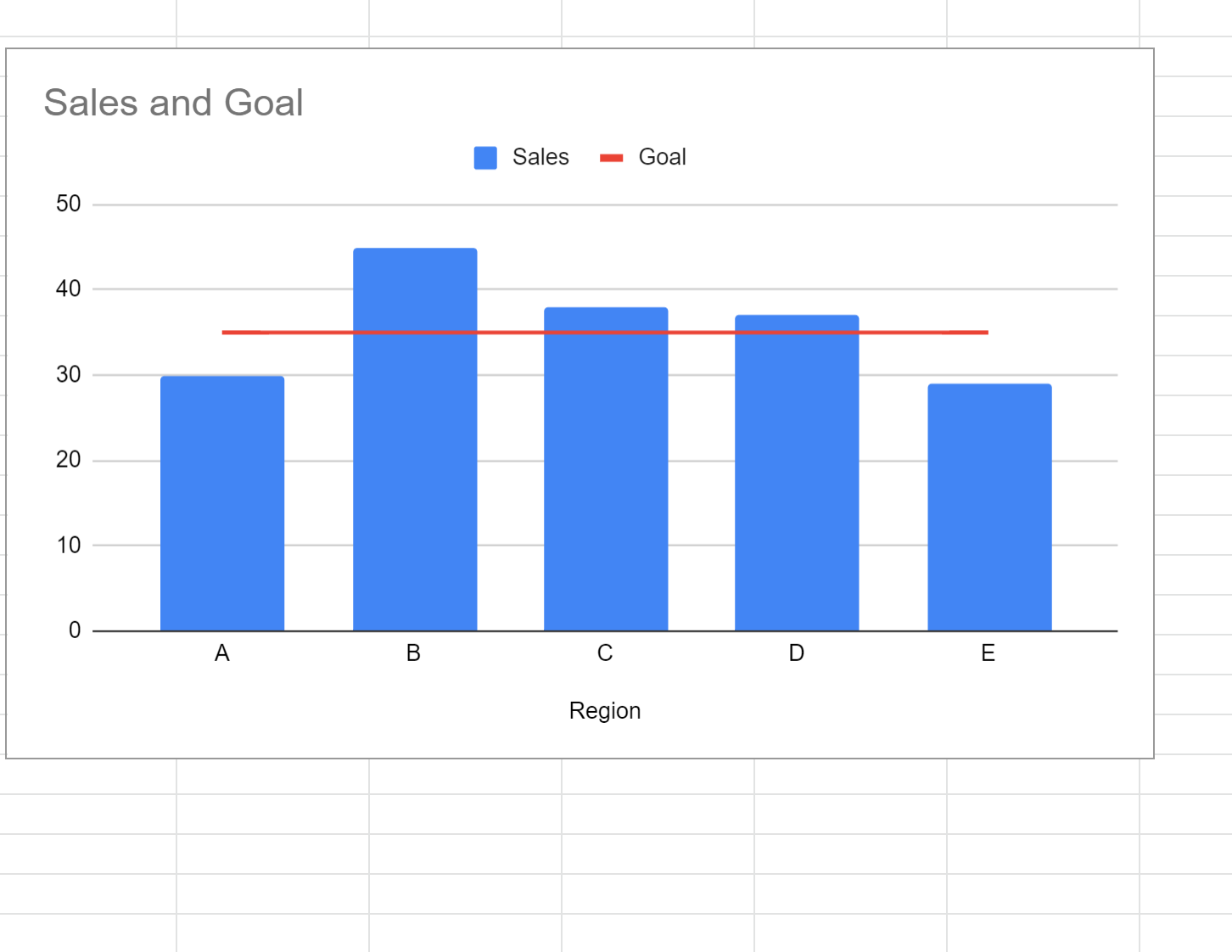
Anhand dieses Diagramms können wir schnell erkennen, welche Regionen das Verkaufsziel erreicht (oder übertroffen) haben und welche Regionen nicht erreicht wurden.
Beachten Sie, dass wir auch die Farbe und den Stil der Linie im Diagramm anpassen können. Wir könnten die Linie beispielsweise in Lila und Punkt ändern:

Dies ergibt die folgende Zeile:

Schritt 3: Ändern Sie den Wert der horizontalen Linie (optional)
Wenn wir die Werte in der Spalte „Ziel“ ändern, ändert sich automatisch die rote horizontale Linie im Diagramm.
Wenn wir beispielsweise das Verkaufsziel in der Spalte „Ziel“ auf 45 ändern, ändert sich die rote Linie im Diagramm automatisch auf 45:
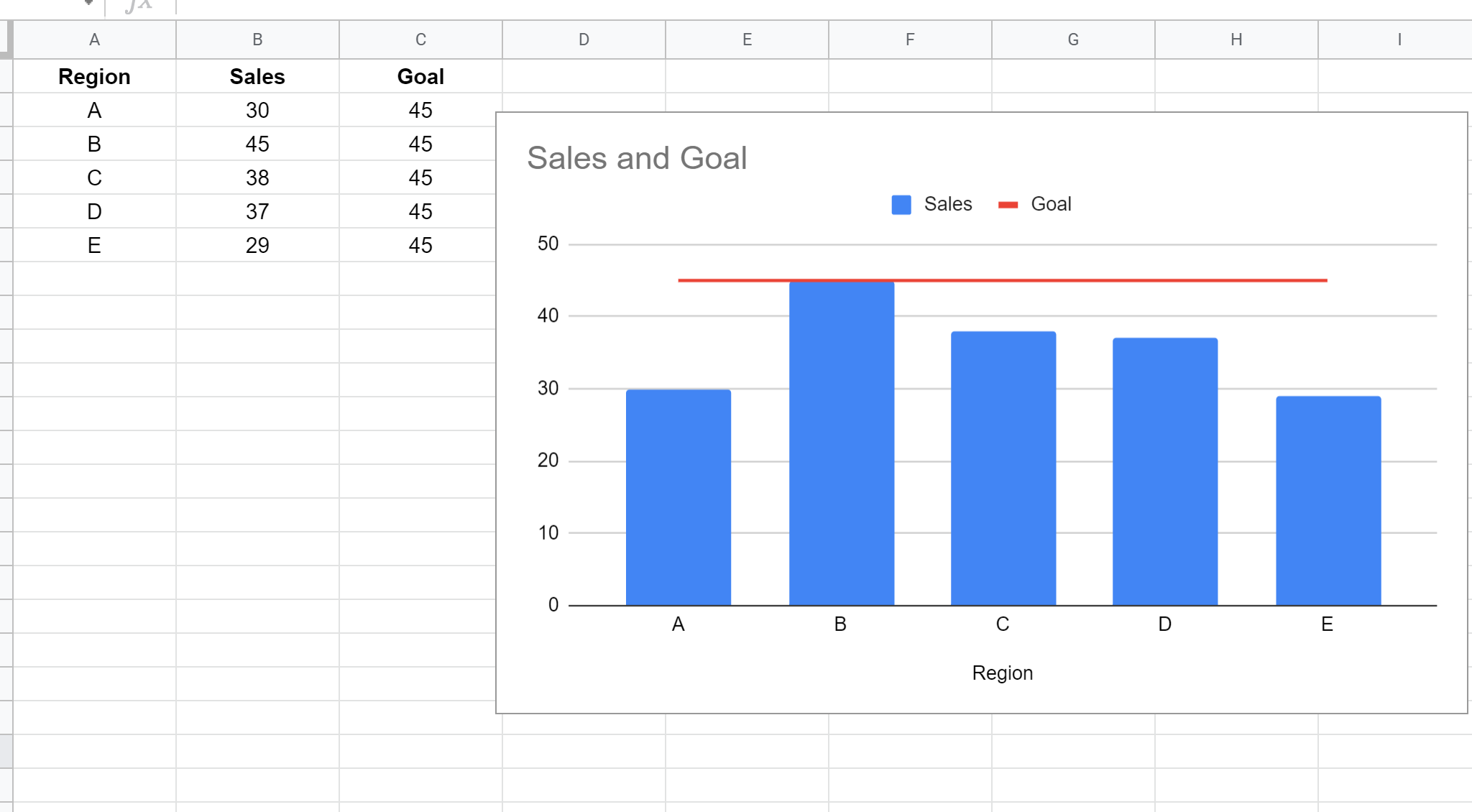
Zusätzliche Ressourcen
In den folgenden Tutorials wird erläutert, wie Sie andere häufige Aufgaben in Google Sheets ausführen:
So fügen Sie einem Diagramm in Google Sheets eine vertikale Linie hinzu
So fügen Sie Fehlerbalken zu Diagrammen in Google Sheets hinzu
So fügen Sie einem Diagramm in Google Sheets eine Trendlinie hinzu
So fügen Sie Beschriftungen zu Streudiagrammpunkten in Google Sheets hinzu